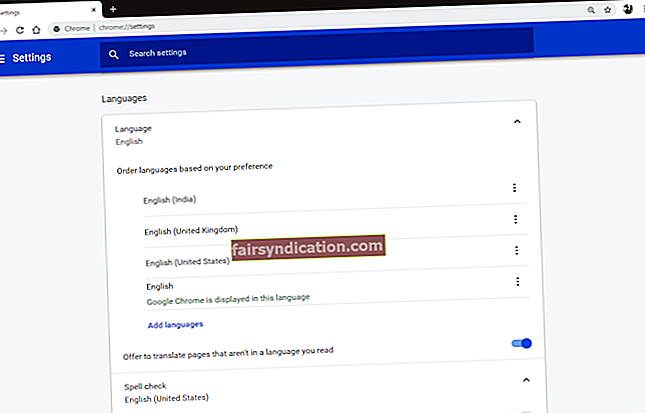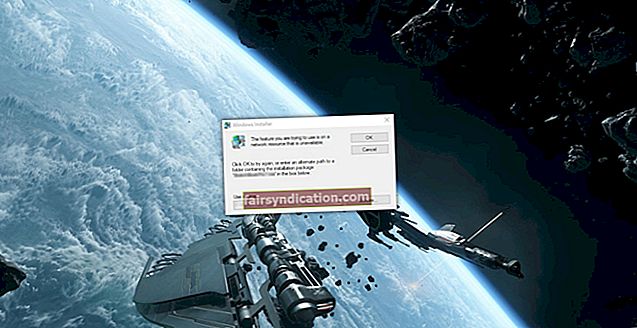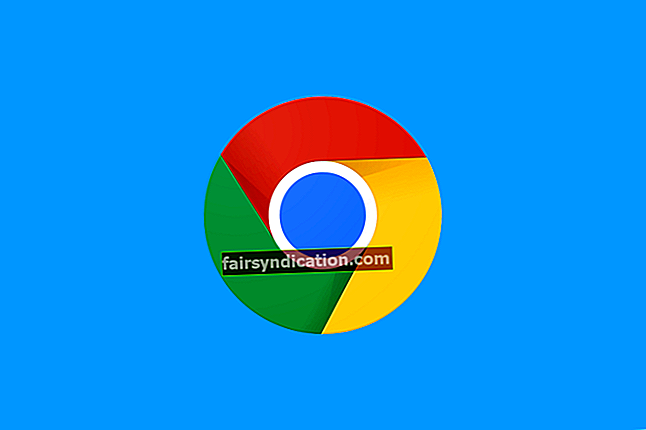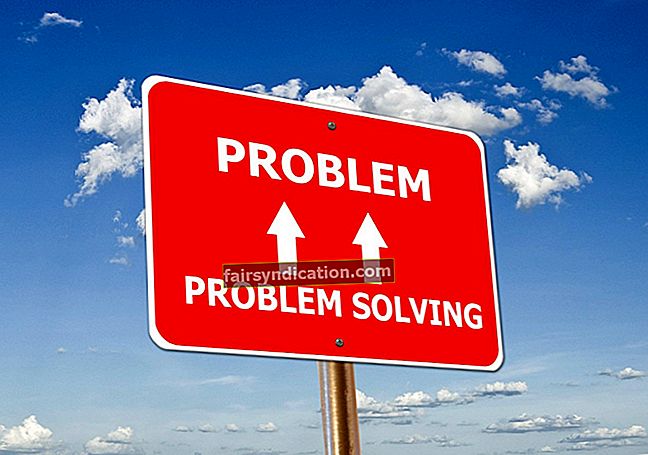Када почнете да приметите да рачунар ради спорије него обично, можда ћете инстинктивно отворити Таск Манагер да бисте видели шта троши толико системске меморије. Могуће је да ћете видети Вмпнсцфг.еке и запитати се да ли је безбедан. Па, требали бисте знати да је то важан процес Виндовс Медиа Плаиер-а. Међутим, ову извршну датотеку хакери могу да угрозе и користе за ширење малвера на уређају.
Тачно је да порука о грешци повезана са Вмпнсцфг.еке не илуструје велику употребу ЦПУ-а. Међутим, можда ћете приметити да се поново појави сваки пут када покушате да затворите текст грешке. Извршне датотеке попут ове садрже основне информације које су програмери навели за отварање програма. Они су кључне Виндовс компоненте и оперативни систем без њих неће правилно функционисати.
Данас људи који развијају вирусе користе ову функцију да гурну малвер у рачунаре. Будући да грешка Вмпнсцфг.еке осетно утиче на перформансе рачунара, морате је одмах поправити.
Не брините ако делите исти проблем. У овом посту ћемо вас научити како да решите проблеме са Вмпнсцфг.еке у оперативном систему Виндовс 10. Штавише, даћемо вам позадину проблема. На овај начин ћете моћи да спречите његов повратак.
Шта је Вмпнсцфг.еке?
Ако се нова медијска датотека отвори широм целе мреже док је покренут Виндовс Медиа Плаиер, Вмпнсцфг.еке ће користити системску палету да пошаље обавештење кориснику. Клик на то обавештење упутиће ваш систем да поново покрене Виндовс Медиа Плаиер, подсетивши га да дели ту одређену датотеку. Неопходно је знати да је примарна функција Вмпнсцфг.еке омогућавање дељења мреже Медиа Плаиер. У основи, омогућава вам да делите медијску датотеку са рачунара на независну мрежу, као што је Ксбок 360.
Као што смо споменули, овај процес може бити угрожен. Програмери вируса могу прикрити малвер под именом важећих извршних датотека попут Вмпнсцфг.еке. Већину времена се дистрибуирају на несигурним веб локацијама и нежељеним мејловима. Једном када кликнете на везу, злонамерни софтвер се може наћи у вашем рачунару, чинећи ваш систем нестабилним. Као такав, пре него што преузмете било коју врсту извршне датотеке, препоручујемо вам да је скенирате помоћу моћног антивируса попут Ауслогицс Анти-Малваре.
Шта узрокује грешку Вмпнсцфг.еке у оперативном систему Виндовс 10?
Осим напада малвера, постоје и други разлози због којих долази до грешке Вмпнсцфг.еке. Ево неких догађаја одговорних за узрок проблема:
- Кључеви регистра повезани са Вмпнсцфг.еке или МСДН Дисц 3715 су оштећени.
- Инсталирали сте сличан програм са процесом који може бити у сукобу са Вмпнсцфг.еке.
- Несвесно сте обрисали Вмпнсцфг.еке и друге извршне датотеке.
- Програм који сте недавно инсталирали ослободио се извршних датотека попут Вмпнсцфг.еке.
- Нисте могли успешно да преузмете компоненте и референтне датотеке Виндовс исправки.
- Деинсталација програмске датотеке је насилно отказана.
Ево неколико порука о грешкама које прате Вмпнсцфг.еке:
- Вмпнсцфг.еке није важећа Вин32 апликација.
- Грешка апликације Вмпнсцфг.еке.
- Не могу да пронађем Вмпнсцфг.еке.
- Виндовс није успео да се покрене - еке.
- Грешка при покретању програма: Вмпнсцфг.еке.
- Неисправан пут апликације: Вмпнсцфг.еке.
- Вмпнсцфг.еке није покренут.
- Датотека „Вмпнсцфг.еке“ недостаје или је оштећена.
- Вмпнсцфг.еке није успео.
Како препознати да ли је ЕКСЕ датотека маскирана као злонамерни софтвер
Самим погледом на извршну датотеку нећете моћи да утврдите да ли је то маскирани малвер или важећи Виндовс процес. Међутим, постоји један брз начин да се то сазна:
- На тастатури притисните Цтрл + Схифт + Есц. То ће покренути Таск Манагер.
- Сада идите на картицу Процеси.
- Кликните десним тастером миша на Вмпнсцфг.еке и одаберите опцију Отвори локацију датотеке.
Филе Екплорер би вас требао довести до ове путање: Ц: \ Виндовс \ Систем32. Ако је то случај, онда нема разлога за бригу јер је ЕКСЕ датотека легитимна Виндовс компонента. Међутим, ако видите другу локацију датотеке, то значи да је извршна датотека маскирани малвер.
Како исправити више инстанци Вмпнсцфг.еке успоравајући мој рачунар
Као што смо поменули, Вмпнсцфг.еке може утицати на перформансе вашег рачунара. Дакле, неопходно је да то одмах поправите. Саставили смо листу решења која ће вас научити како да решите проблеме са Вмпнсцфг.еке у оперативном систему Виндовс 10. Упућујте се низ методе док не откријете оно које ће вам помоћи да трајно решите проблем.
Решење 1: Завршавање процеса путем менаџера задатака
Имајте на уму да је прво решење које ћемо пружити само привремено решење. Штавише, неће спречити да се Вмпнсцфг.еке врати. Међутим, ако морате хитно да се бавите и требате одмах уклонити грешку, ово ће вам помоћи. Ево корака.
- Покрените Таск Манагер притиском на Цтрл + Схифт + Есц на тастатури.
- Када је управитељ задатака покренут, кликните Још детаља.
- Идите на картицу Детаљи.
- Изаберите Вмпнсцфг.еке, а затим кликните дугме Заврши задатак.
Решење 2: Извођење потпуног скенирања вируса
Виндовс 10 има уграђену сигурносну алатку којом можете да заштитите свој уређај од уобичајених вируса и малвера. Овим програмом такође можете да се решите грешке Вмпнсцфг.еке. Једноставно следите упутства у наставку:
- Кликните икону Сеарцх на траци задатака.
- Унесите „Виндовс Дефендер Сецурити Центер“ (без наводника).
- Кликните на Виндовс Дефендер Сецурити Центер из резултата.
- Идите у мени левог окна, а затим одаберите Заштита од вируса и претњи.
- Кликните на везу „Покрени ново напредно скенирање“.
- На новој страници изаберите Фулл Сцан.
- Кликните на Сцан Нов.
Имајте на уму да поступак може потрајати неко време. Упркос томе, Виндовс Дефендер још увек може да пропусти претње, посебно када су сложеније развијене. Као такви, препоручујемо да извршите још једно потпуно скенирање, користећи Ауслогицс Анти-Малваре. Овај сигурносни програм може открити претње које ваш главни антивирус може пропустити. Може да уочи малвер без обзира на то колико дискретно ради у позадини. Штавише, Ауслогицс Анти-Малваре је дизајниран да не буде у сукобу са Виндовс Дефендером.
Решење 3: Онемогућавање услуге мрежне размене за Виндовс Медиа Плаиер
Будући да је Вмпнсцфг.еке повезан са Виндовс Медиа Плаиер-ом, онемогућавање услуге мрежне размене услуге могло би вам помоћи да се решите грешке. Пратите ове кораке:
- Притисните тастер Виндовс + Р на тастатури да бисте покренули дијалог Рун (Покрени).
- Када се отвори дијалошки оквир Покрени, откуцајте „сервицес.мсц“ (без наводника), а затим кликните на дугме У реду.
- Сада у прозору Услуге треба да пронађете услугу дељења мреже Виндовс Медиа Плаиер. Померите се надоле док га не пронађете.
- Двапут кликните на услугу дељења мреже Виндовс Медиа Плаиер.
- Обавезно идите на картицу Опште.
- Кликните на падајућу листу поред Тип покретања.
- Изаберите Дисаблед (Онемогућено) из опција.
- Кликните Аппли и ОК да бисте наставили.
Решење 4: Покретање програма за проверу системских датотека
Провера системских датотека (СФЦ) је Виндовс услужни програм који вам омогућава да идентификујете и поправите оштећене, оштећене или недостајуће системске датотеке. Да бисте решили грешку Вмпнсцфг.еке, можете покушати да покренете СФЦ скенирање. Ево корака:
- На тастатури притисните тастер Виндовс + С.
- Упишите „Цомманд Промпт“ (без наводника), а затим кликните десни тастер Цомманд Промпт из резултата.
- Изаберите Рун фром Администратор из опција.
- Сада откуцајте „сфц / сцаннов“ (без наводника), а затим притисните тастер Ентер.
Провери системских датотека ће требати неколико минута да идентификује и поправи оштећене системске датотеке. Обавезно се не мешајте у поступак.
Сигурни смо да постоји више метода за решавање грешке Вмпнсцфг.еке.
Ако га знате, молимо не устручавајте се поделити га у коментарима испод!